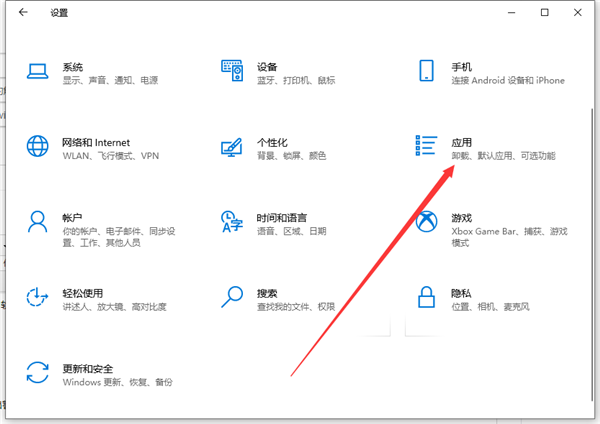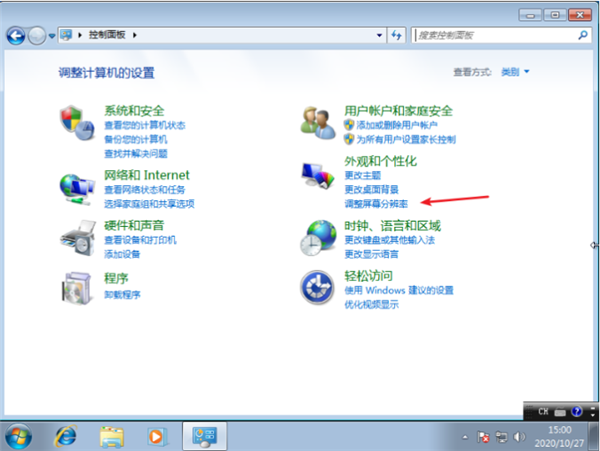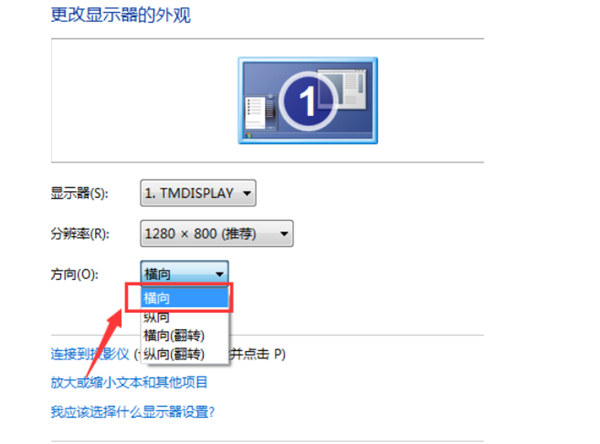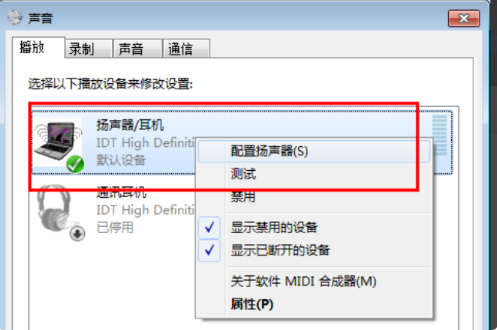首页
Win7系统扬声器被禁用怎么办?Win7系统恢复扬声器教程
Win7系统扬声器被禁用怎么办?Win7系统恢复扬声器教程
2022-01-06 21:22:19
来源:互联网
作者:admin
Win7系统突然没了声音,有各种各样的原因,具体分为硬件原因或者软件原因,硬件损坏,声卡驱动出了问题,耳机音响接口不良等等,但是也有可能是系统的扬声器被禁用了,下面为大家带来扬声器被禁用的教程。
Win7系统扬声器被禁用恢复教程
1、第一步,在windows7系统,右下角找到“音量”,右键点击。
2、第二步,然后,在选项中点击“音量选项”。
3、第三步,接着窗口中点击“播放”选项卡。
4、接着,在窗口中右键点击“扬声器”,点击启用。
5、最后,在窗口中配置扬声器即可,问题解决。
以上就是小编为大家整理的电脑没声音怎么回事的解决方法,希望对大家有所帮助!
精品游戏
换一批